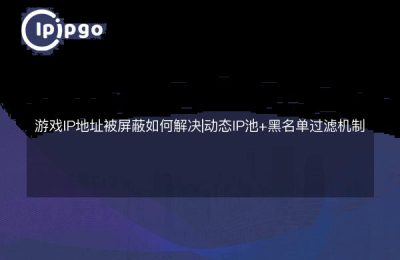Bonjour à toutes et à tous ! Aujourd'hui, je vais vous enseigner une compétence très intéressante - changer les adresses IP manuellement ! Oui, vous avez bien entendu, changer d'adresse IP ! Imaginez que vous puissiez changer votre "forme IP" comme vous changez de look, et que vous puissiez nager dans le monde de l'Internet, protéger votre vie privée, visiter certains sites web, et même dépasser les limites géographiques ! N'est-ce pas passionnant ? Explorons ce monde étonnant et intéressant avec moi !
Étape 1 : Comprendre les adresses IP
Avant de commencer, il convient de comprendre ce qu'est une adresse IP. L'adresse IP, qui signifie Internet Protocol Address, est utilisée pour identifier et localiser un appareil sur le réseau. Elle peut être divisée en IPv4 (32 bits) et IPv6 (128 bits), et nous nous concentrerons sur l'IPv4.
Une adresse IPv4 se compose généralement de quatre nombres décimaux (0-255) séparés par des points, par exemple 192.168.0.1. Cette adresse est comme l'adresse d'une maison, grâce à laquelle nous pouvons savoir où se trouve l'appareil. ummm... Cela peut sembler un peu abstrait, mais ce n'est pas grave, les étapes qui suivent vous permettront de bien comprendre !
Étape 2 : Comment modifier l'adresse IP
Pour changer l'IP manuellement, nous pouvons procéder de plusieurs manières.
Méthode 1 : Modifier l'IP par le biais des paramètres du réseau
Tout d'abord, nous ouvrons les paramètres réseau de l'ordinateur, puis nous cliquons sur "changer les options de l'adaptateur". Ensuite, localisez la connexion réseau que vous utilisez actuellement et cliquez dessus avec le bouton droit de la souris pour sélectionner "Propriétés". Dans la fenêtre contextuelle, cliquez sur "Internet Protocol Version 4 (TCP/IPv4)" et cliquez à nouveau sur "Propriétés". Dans la nouvelle fenêtre, sélectionnez "Utiliser l'adresse IP suivante" et indiquez l'adresse IP, le masque de sous-réseau et la passerelle par défaut que vous souhaitez modifier.
Exemple de code :
import os
def change_ip_address(ip, subnet, gateway) :
command = "netsh interface ip set address name='Ethernet' static " + ip + " " + subnet + " " + gateway
os.system(command)
change_ip_address("192.168.1.100", "255.255.255.0", "192.168.1.1")Méthode 2 : Utiliser un serveur proxy pour changer l'IP
Outre la modification de l'adresse IP locale, nous pouvons également utiliser un serveur proxy pour obtenir l'effet de la modification de l'adresse IP. Le serveur proxy peut agir en tant qu'intermédiaire pour recevoir nos demandes et les transmettre au site web cible, cachant ainsi notre véritable adresse IP.
Exemple de code :
demandes d'importation
def change_ip_with_proxy() : proxy = {{{{{{{{{{{{{}}}}}}}}}
proxy = {
'http' : 'http://127.0.0.1:8888', 'https' : 'http://127.0.0.1:8888'
'https': 'http://127.0.0.1:8888'
}
response = requests.get('http://icanhazip.com', proxies=proxy)
print(response.text)
change_ip_with_proxy()Étape 3 : Tester l'adresse IP modifiée
Après avoir changé l'adresse IP, nous pouvons effectuer quelques tests simples pour nous assurer que le changement d'adresse IP s'est bien déroulé. Par exemple, tapez "what is my ip" dans votre navigateur et voyez si les résultats de la recherche affichent l'adresse IP que nous avons modifiée. Vous pouvez également utiliser un simple script Python pour obtenir l'adresse IP actuelle et la comparer à celle que nous avons définie.
Exemple de code :
demandes d'importation
def get_current_ip() : response = requests.get('')
response = requests.get('http://icanhazip.com')
current_ip = response.text.strip()
print(current_ip)
get_current_ip()D'accord, les gars ! Grâce à ce tutoriel détaillé, je pense que vous avez maîtrisé l'art de changer l'adresse IP manuellement. En changeant l'adresse IP, nous pouvons profiter d'un environnement réseau plus sûr et plus libre. Bien sûr, lorsque vous utilisez la technique de changement d'adresse IP, vous devez toujours faire attention à certaines normes légales et éthiques, ne l'utilisez pas à des fins illégales uniquement oh !